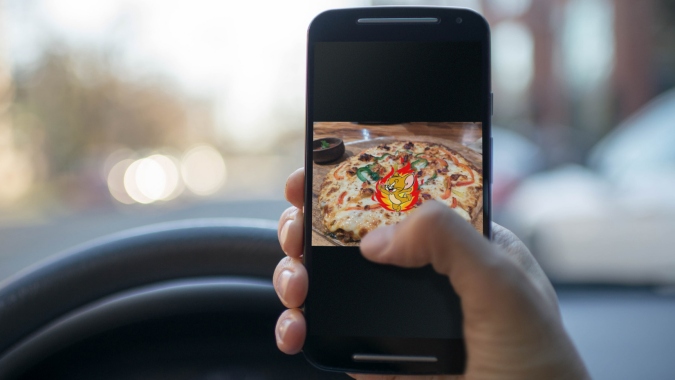Содержание
Вы можете добавить забавности своим фотографиям, добавив наклейки. Хотя в Google Фото есть многофункциональные возможности редактирования , в нем нет возможности добавлять стикеры к фотографиям. Для выполнения задания вам необходимо использовать сторонние приложения. Вот лучшие способы добавления стикеров к фотографиям на Android.
1. Используйте WhatsApp для добавления стикеров к фотографиям
WhatsApp позволяет сообщение себе сохранять важный текст, документы и фотографии. Делясь фотографиями с самим собой в WhatsApp, вы можете добавлять стикеры, а затем загрузить их на свой телефон. Вот что вам нужно сделать.
1. Откройте в Google Фото фотографию, которую хотите отредактировать. Нажмите кнопку Поделиться.
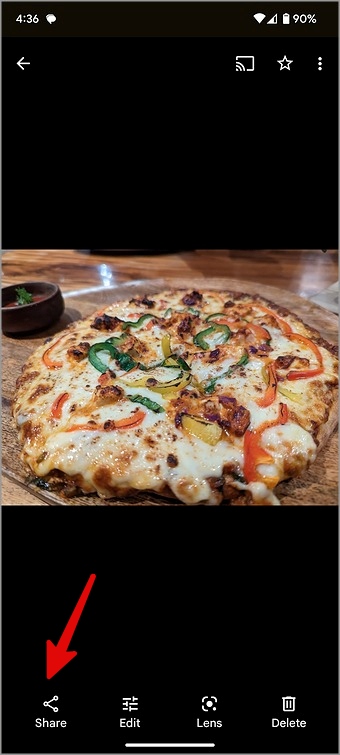
2. Отправьте его в WhatsApp.
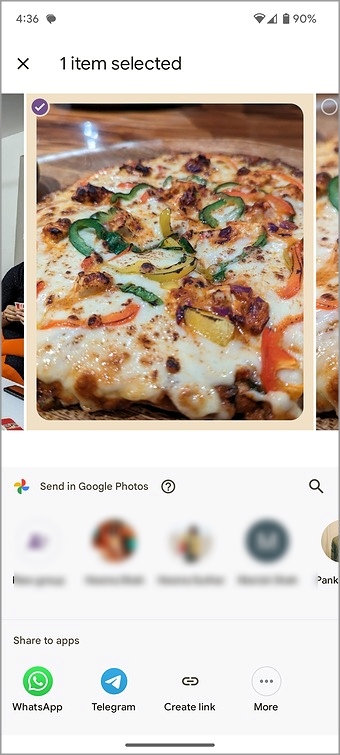
3. Коснитесь значка смайлика в редакторе изображений WhatsApp. Добавьте одну из наклеек из своих наборов наклеек.
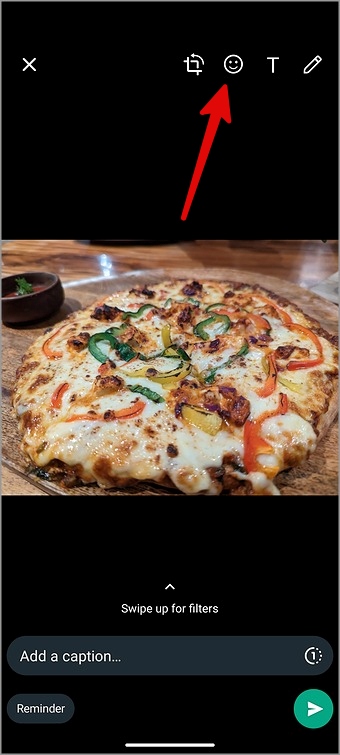
4. Нажмите Отправить. Откройте изображение в переписке WhatsApp.
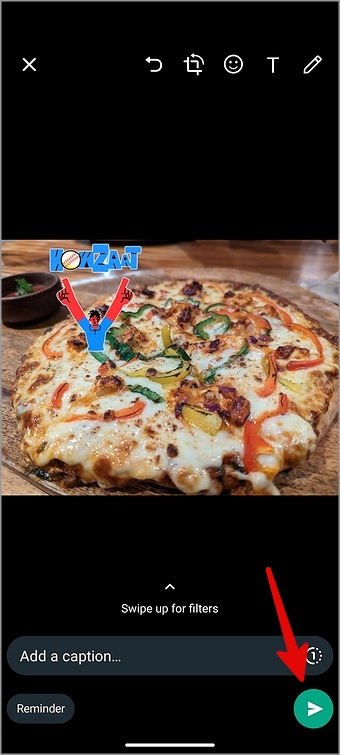
5. Выберите трехточечное меню в правом верхнем углу.
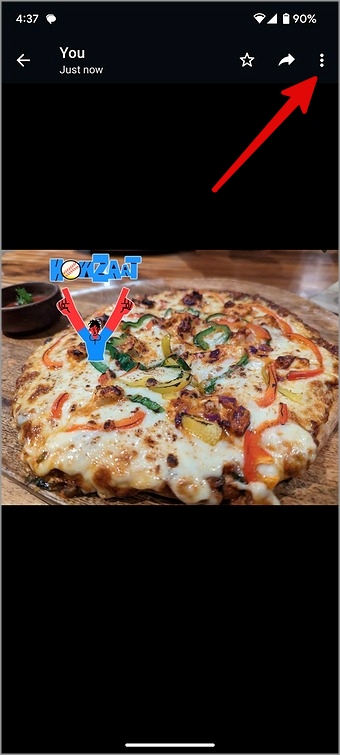
6. Нажмите Сохранить и откройте приложение Google Фото. Найдите отредактированную фотографию в папке WhatsApp.
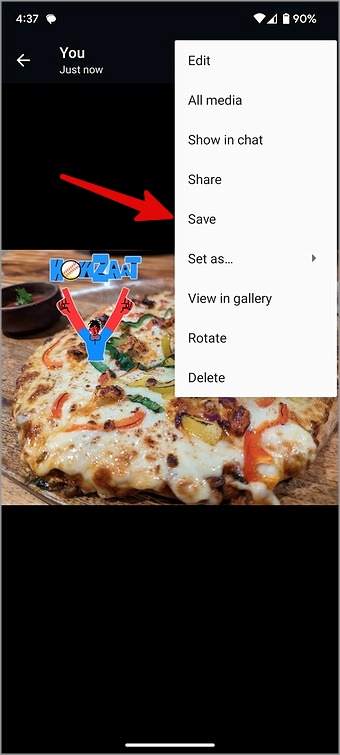
Если вы хотите использовать больше стикеров, прочитайте нашу специальную публикацию для лучшие приложения со стикерами для WhatsApp .
2. Используйте Telegram для добавления стикеров к фотографиям
В Telegram есть специальный раздел «Сохраненные сообщения», в котором можно сохранять ваши личные сообщения, фотографии, видео и файлы. Вы можете делиться фотографиями в Telegram, добавлять стикеры с помощью редактора и загружать отредактированные изображения на свой телефон Android.
1. Откройте изображение в Google Фото. Нажмите Поделиться и выберите Telegram.
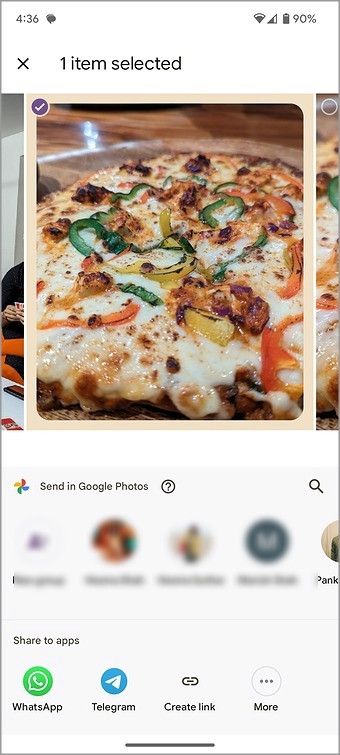
2. Переслать изображение в раздел Сохраненные сообщения.
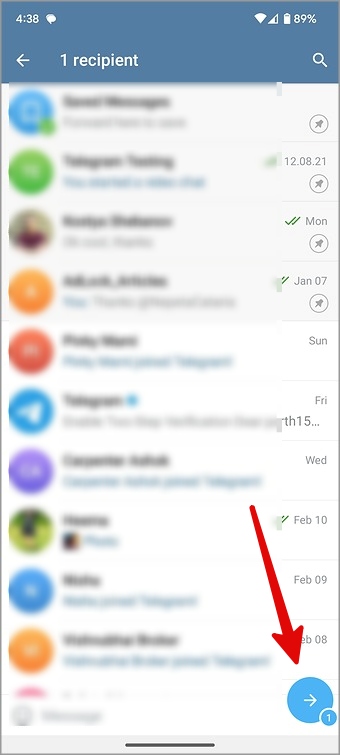
3. Откроется редактор изображений Telegram. Нажмите на значок кисти внизу.
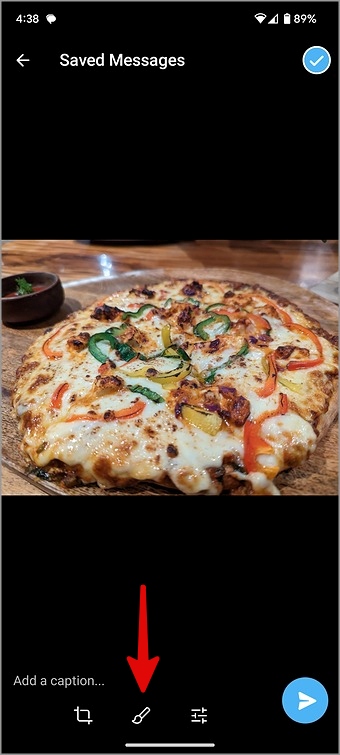
4. Перейдите на вкладку Стикеры.
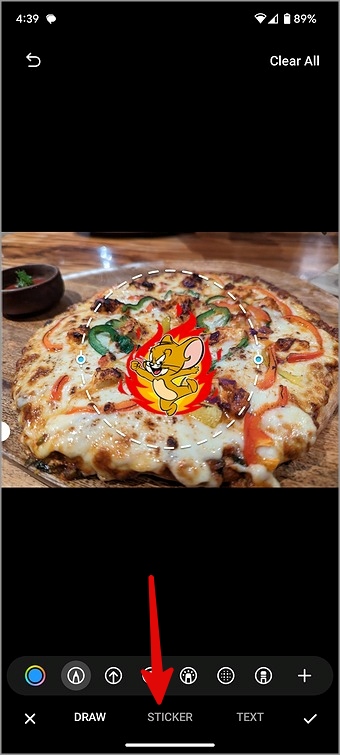
5. Добавьте к своей фотографии соответствующие наклейки. Вы можете изменить размер и разместить стикеры в нужном месте. Нажмите галочку в правом нижнем углу.
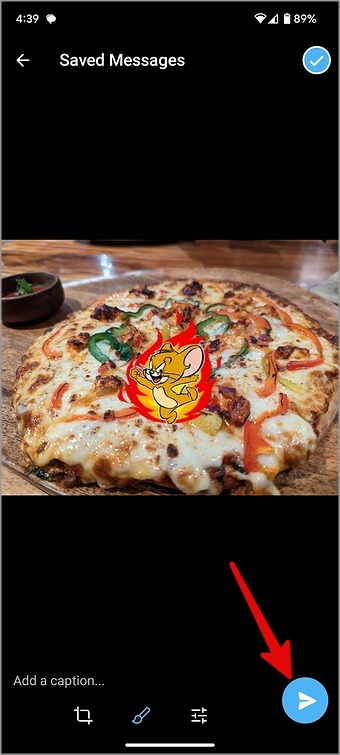
6. Отправив фотографию, откройте ее в чате.
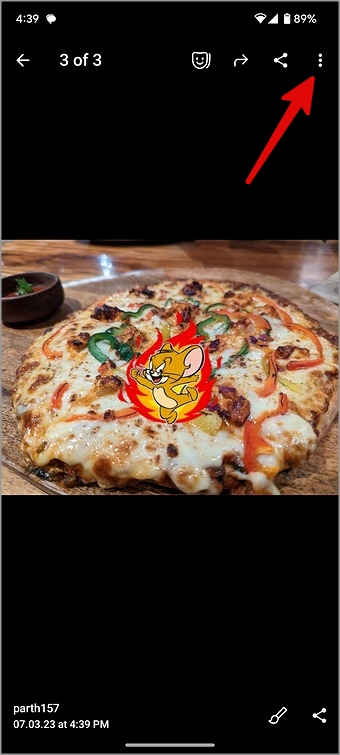
7. Нажмите на трехточечное меню в правом верхнем углу и выберите Сохранить в галерее.
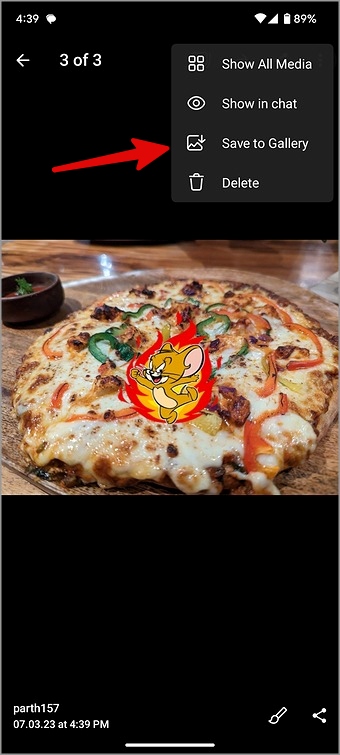
Теперь вы можете поделиться отредактированной фотографией с другими.
3. Приложение «Галерея» по умолчанию (телефоны Samsung Galaxy)
По умолчанию Приложение Галерея на телефонах Samsung довольно многофункционально. . Вы можете использовать его для добавления стикеров к фотографиям. Следуйте инструкциям ниже.
1. Откройте приложение «Галерея» на телефоне Samsung.
2. Нажмите значок карандаша внизу, чтобы открыть редактор изображений.

3. Коснитесь значка смайлика и выберите Стикеры.

4. Вы можете выбрать один из нескольких наборов наклеек. Нажмите +, чтобы загрузить дополнительные наборы наклеек из Galaxy Store.
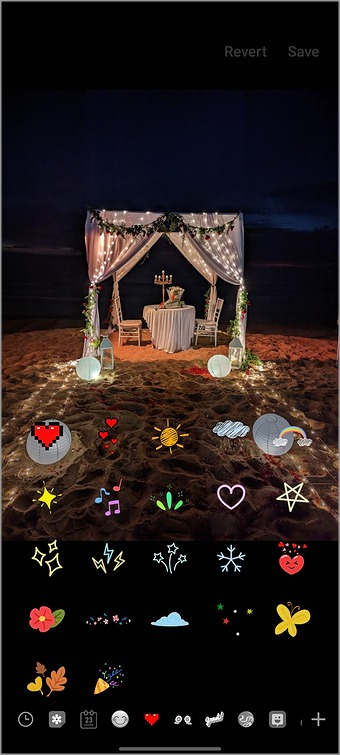
5. Выберите соответствующую наклейку, измените ее размер и поместите ее на свою фотографию. Нажмите Сохранить после внесения всех изменений.
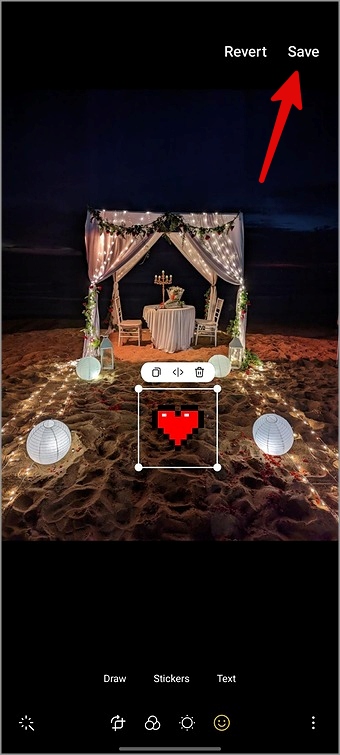
4. Используйте Facebook Messenger для добавления стикеров к фотографиям
Если вы используете Facebook Messenger, чтобы оставаться на связи с друзьями и семьей, выполните следующие действия, чтобы добавить стикеры-эмодзи к фотографиям. Как всегда, вы можете загрузить изображения, отправленные на ваш телефон, и поделиться ими с другими. Чтобы внести изменения, выполните следующие действия.
1. Запустите Messenger и перейдите к беседе.
2. Нажмите значок фотографии рядом с сообщением. Выберите изображение, которое хотите отправить.
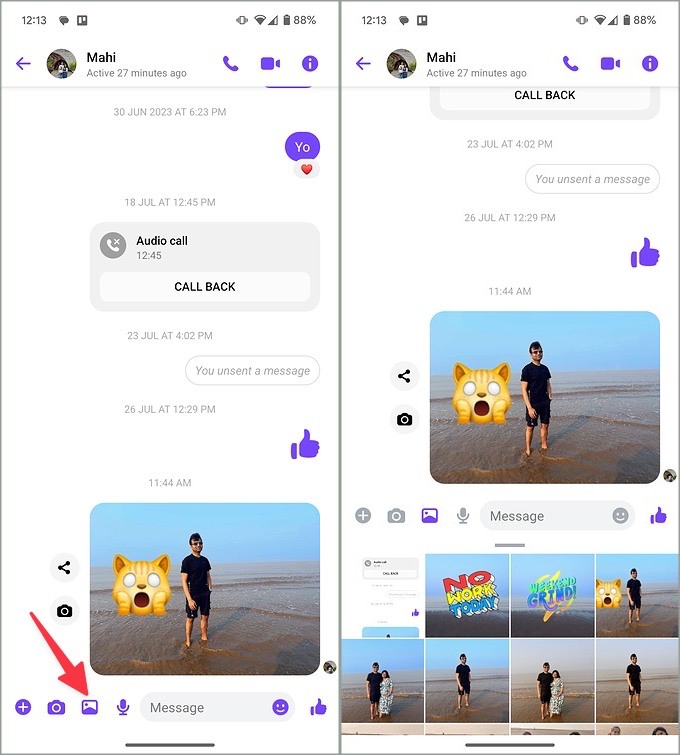
3. Нажмите Изменить. Выберите Стикеры в правом верхнем углу. Выберите из длинного списка наклеек. Вы можете размещать стикеры в любом месте фотографии, но не можете изменять их размер.
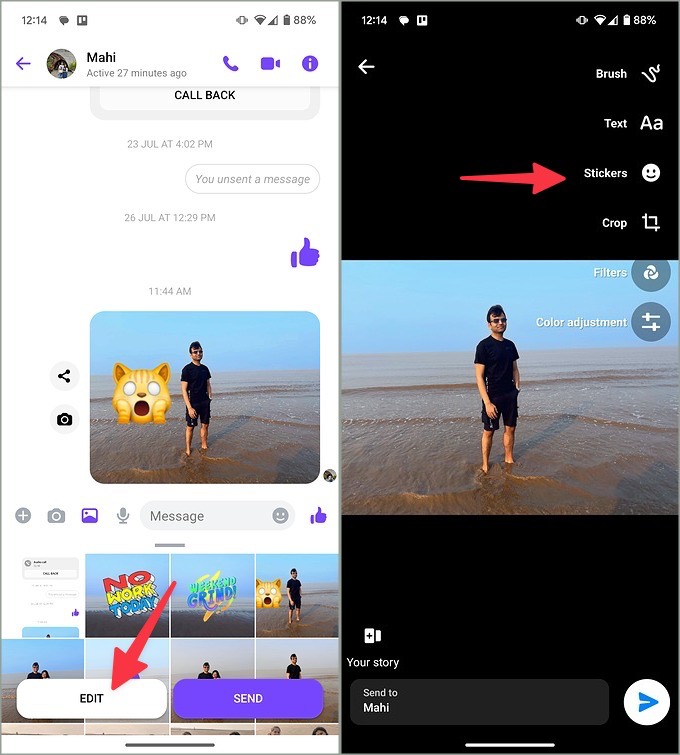
4. Вы также можете отправить изображение и открыть его. Нажмите на трехточечное меню вверху. Messenger показывает варианты пересылки, публикации или добавления в вашу историю на Facebook. Нажмите Сохранить в правом нижнем углу.
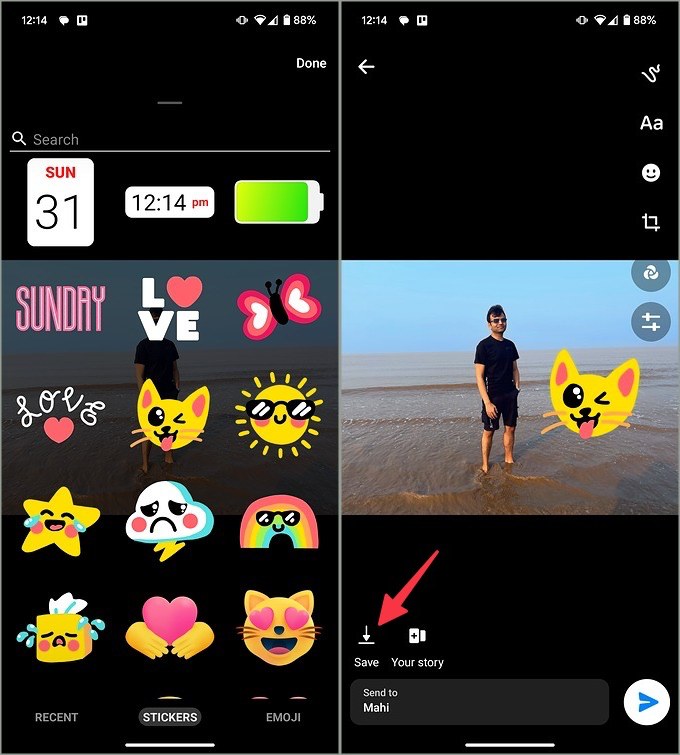
5. Используйте Snapchat для добавления стикеров к фотографиям
Snapchat довольно популярен среди подростков. Если вы являетесь постоянным пользователем Snapchat, выполните следующие действия, чтобы добавить стикеры к изображениям и сохранить их на свой телефон.
1. Запустите Snapchat и перейдите в папку «Входящие». Откройте разговор.
2. Нажмите на значок изображения и выберите фотографию, которую хотите отредактировать. Нажмите значок карандаша в левом нижнем углу.
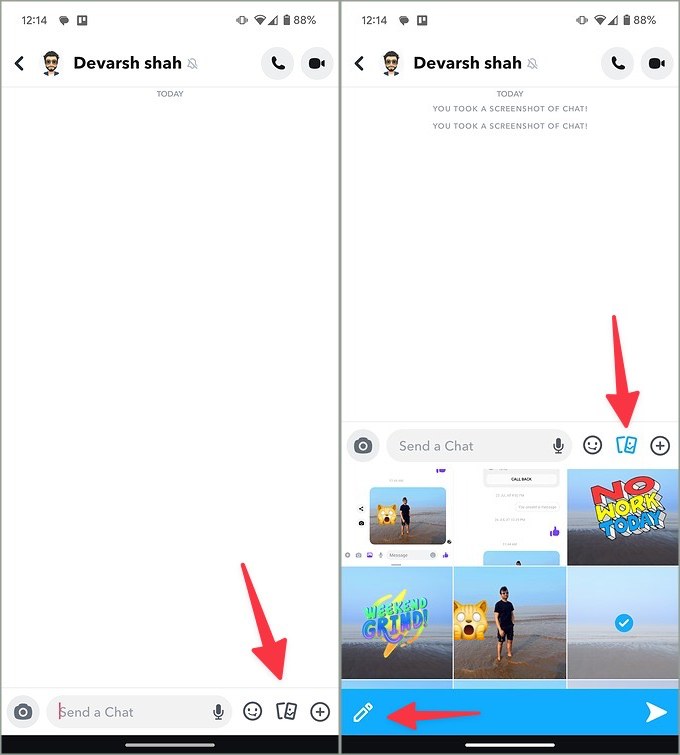
3. Выберите меню «Наклейки» и добавьте наклейку на свою фотографию. Вы можете изменить размер или переставить его по своему усмотрению. Вы также можете проверить различные фильтры Snapchat, прежде чем сохранять их на свой телефон.
4. Коснитесь значка «Сохранить» и проверьте свою фотографию в приложении «Галерея» на телефоне.
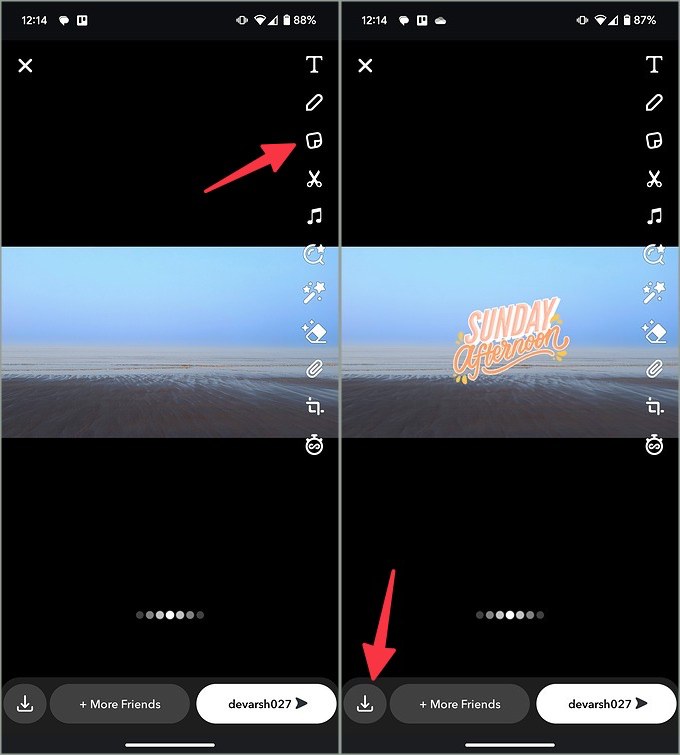
По нашему опыту, мы обнаружили, что Snapchat имеет лучшую коллекцию стикеров, чем Messenger и WhatsApp.
6. Используйте сторонние приложения
Если у вас нет телефона Samsung и вы не хотите использовать длительные приемы, такие как Вотсап или Телеграмм , для добавления стикеров, воспользуйтесь сторонними приложениями для редактирования фотографий.
Pixelcut
Засухи приложения для редактирования фотографий на Android нет. Среди них Pixecut — отличный вариант с множеством функций редактирования, включая добавление стикеров к фотографиям.
1. Загрузите Приложение Pixelcut из Google Play Store.
2. Откройте приложение и коснитесь значка +.
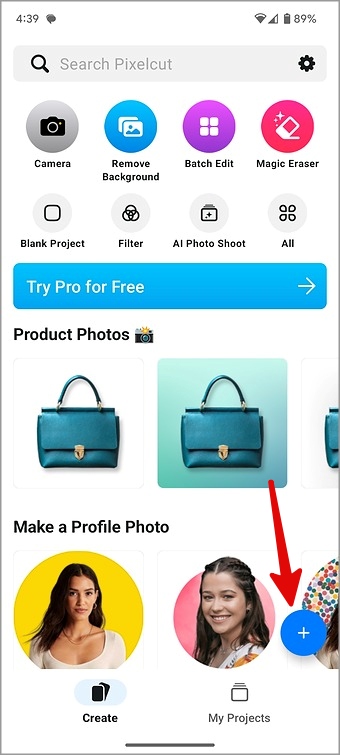
3. Выберите изображение, которое хотите отредактировать. Нажмите Открыть в редакторе.
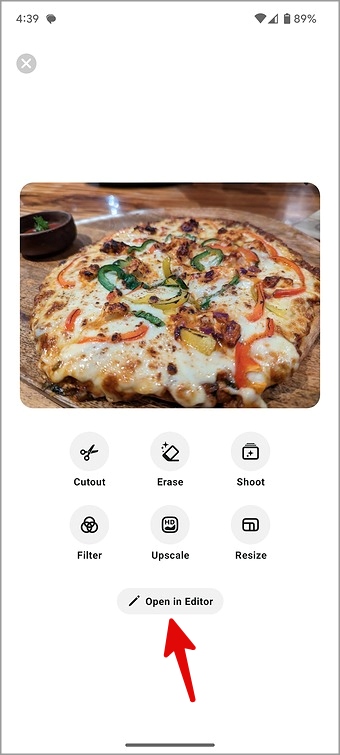
4. Прокрутите верхние параметры и выберите Добавить стикер.
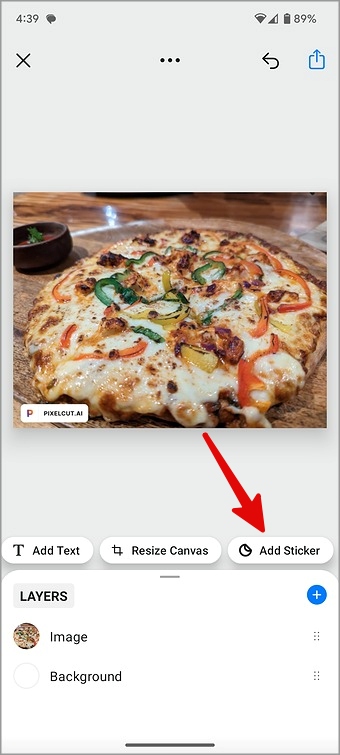
5. Выберите наклейку, которую хотите добавить к фотографии. Вы даже можете применить фильтр к добавленному стикеру.
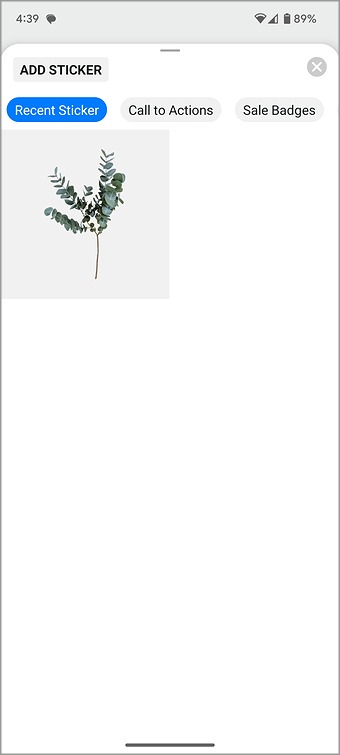
6. Нажмите значок Поделиться в правом верхнем углу и сохраните отредактированное изображение в галерее своего устройства.
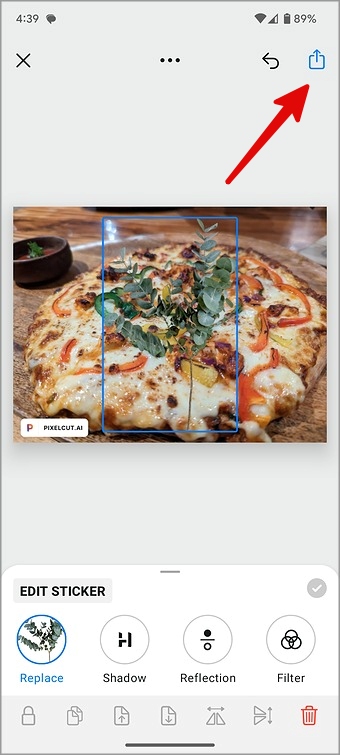
Если вы не хотите использовать Pixelcut, воспользуйтесь другими сторонними приложениями, такими как Fotor, PicsKit и другими, чтобы выполнить свою работу.
Загрузка: Фотор
Загрузка: PicsKit
Часто задаваемые вопросы
1. Могу ли я создавать собственные стикеры в WhatsApp?
Если вам не нравятся пакеты стикеров по умолчанию в WhatsApp, прочитайте наше специальное руководство, чтобы создать свой персональные стикеры в WhatsApp и оживить общение.
2. Могу ли я создавать стикеры для селфи на Android?
Вы можете используйте Instagram для создания стикеров для селфи использовать их во время личных сообщений (прямых сообщений). Чтобы узнать больше об этом, прочитайте нашу отдельную публикацию.
Редактируйте свои фотографии как профессионал
Для добавления стикеров к фотографиям на Android не требуется платное приложение. Вы можете легко использовать WhatsApp, Telegram, Messenger или Instagram, чтобы добавлять стикеры и загружать их в галерею телефона. Пользователи Samsung могут использовать стандартное приложение «Галерея» для внесения необходимых изменений.